핸드폰으로 컴퓨터 원격조종하기(구글 원격 데스크탑 사용기)
- 정보 / 디지털세상
- 2023. 6. 3.
아는 사람은 알겠지만 핸드폰으로 컴퓨터 원격조종하는 프로그램은 옛날부터 있었습니다. 저도 6~7년 전에 팀뷰어라는 프로그램으로 데스크탑 원격제어를 했었습니다. 밖에 나가서 일을 하거나 회사를 나가면 회사에서 하지 못하는 것들이 있어서 부모님께 컴퓨터 좀 켜달라고 하고 핸드폰이나 아이패드로 일을 보곤 했습니다.
그런데 이 팀뷰어는 무슨 기준인지 잘 모르겠지만 상업적 이용이 의심된다면서 유료로 전환하지 않으면 이용제한을 준다는 오류창을 매일같이 올라와서 아주 골치가 아팠습니다. 맨날 하는것도 아니고 어쩌다 기껏해야 30분이내에 끝나는 업무를 위해 구독을 한다니...!
그 당시는 팀뷰어밖에 없어서 쩔쩔맸지만 구글 원격 데스크탑을 알게 되면서 무료로 원활하게 원격제어를 할 수 있게 됐습니다.
언제까지 무료로 할지는 알 수 없으나 유료로 전환한다 해도 구글미트처럼 구글 맴버쉽 개념으로 구글 서비스를 누리면서 원격 데스크탑도 쓸 수 있는 구조로 가지 않을까 싶습니다. 개인이 이 하나를 위해 매달 돈을 내는 건 좀 그러니깐요.
구글 원격 데스크탑이란?
구글 원격 데스크탑(Google Remote Desktop)은 구글이 제공하는 무료 원격 접속 서비스입니다. 이 서비스를 통해 인터넷을 통해 다른 컴퓨터에 원격으로 접속하여 해당 컴퓨터를 제어하고 사용할 수 있습니다.
기능에 대해서는 아래와 같이 정리할 수 있습니다.
- 원격 제어: 집이나 사무실에서 멀리 떨어진 컴퓨터를 원격으로 제어할 수 있습니다. 이를 통해 파일 접근, 프로그램 실행, 설정 변경 등을 원격에서 수행할 수 있습니다.
- 다양한 플랫폼 지원: 구글 원격 데스크탑은 Windows, macOS, Linux 운영 체제에서 모두 사용할 수 있습니다. 더하여, 핸드폰과 태블릿에서도 앱을 설치하면 가능합니다. 사용하는 운영 체제에 상관없이 간편하게 원격 접속할 수 있습니다.
- 간편한 설치 및 설정: 구글 원격 데스크탑 앱을 설치하고 구글 계정에 로그인하면 간단한 설정만으로 원격 접속이 가능해집니다. 번거로운 설정 과정이 없어 사용자 친화적입니다.
- 보안: 이게 가장 불안한 요소인데 구글은 보안에 매우 신경을 쓰고 있으며, 구글 원격 데스크탑도 안전한 연결을 제공합니다. 데이터는 암호화되어 전송되며, 사용자 인증과 권한 관리를 통해 보안을 강화합니다.
구글 입장에서도 원격제어 보안 취약성으로 뚫리게 되면 엄청난 이미지 실추가 되기 때문에 어떻게든 보안에 쓸 수 밖에 없는 구조가 됩니다. 대기업이 취해야할 이익의 양과 엮여있는 이해관계를 생각해보면 보안에 신경을 쓸 수 밖에 없습니다.
구글 원격 데스크탑을 사용하면 이동 중이거나 떨어져 있는 컴퓨터에 접속하여 작업을 수행할 수 있기 때문에 원격 컴퓨터 시동, 종료에 대한 문제를 해결하지 못하면 전기세는 조금 아깝겠지만 데이터비용을 아낄 수 있고(큰 파일을 데크스탑에서 다운받기) 자동화 업무의 효율을 증가시키니 바깥에서 업무를 봐야하는 상황이라면 이보다 좋은 건 없는 것 같습니다.
원격 컴퓨터 시동 때문에 고민을 많이 했었는데 최근에 투야 pcie를 구매해서 잘 사용하고 있습니다. 이에 대한 후기를 남겨놓겠습니다.
컴퓨터 집밖에서 켜기(투야 pcie 후기)
데스크탑을 사용하다보니 바깥에서 컴퓨터를 켜야하는 경우가 생겨서 원격 제어를 할 수 있는 것들을 생각하고 있었는데 때마침 그런게 있었네요. 그런데 국내에는 없는 것 같고 해외에만 있는
seong6496.tistory.com
필요한 준비물
구글 원격 데스크탑을 사용하기 위해 필요한 준비물은 다음과 같습니다
- 안정적인 인터넷 연결: 원격으로 컴퓨터에 접속하기 위해서는 안정적인 인터넷 연결이 필요합니다. 빠른 속도와 일관된 연결을 제공하는 인터넷 환경을 구축해야 합니다.
- 구글 계정: 구글 원격 데스크탑을 사용하려면 구글 계정이 필요합니다. 이미 구글 계정을 가지고 있다면 해당 계정으로 로그인하면 됩니다. 구글 계정이 없다면 구글 웹 사이트에서 계정을 생성합니다.
- 원격 컴퓨터의 준비: 원격으로 접속할 컴퓨터도 준비되어 있어야 합니다. 1)해당 컴퓨터는 켜져 있어야 하고 2)인터넷에 연결되어 있어야 합니다. 또한 원격 접속을 위해 관리자 권한이 있는 계정으로 로그인되어 있어야 합니다.
- 구글 원격 데스크탑 앱: 접속하는 컴퓨터와 원격으로 제어하는 컴퓨터에 모두 구글 원격 데스크탑 앱을 설치해야 합니다. 이 앱은 각 운영 체제에 맞는 버전을 구글 웹 사이트에서 다운로드하여 설치할 수 있습니다. 핸드폰이면 구글 원격 데크스탑을 구글스토어에서 검색해서 설치하면 되고 크롬은 확장 프로그램으로 설치하면 됩니다.
크롬 확장 프로그램 스토어에서 Chrome Remote Desktop을 검색하면 나옵니다. 아래 설치링크를 남겨두니 바로 설치하시기 바랍니다.
https://chrome.google.com/webstore/detail/chrome-remote-desktop/inomeogfingihgjfjlpeplalcfajhgai
Chrome Remote Desktop
Chrome Remote Desktop extension
chrome.google.com
구글 원격 데스크탑을 사용하기 위한 준비물을 모두 갖추었다면 다음 단계로 구글 계정을 생성하고 앱을 설치하여 원격 컴퓨터에 접속 설정을 진행할 수 있습니다.
원격 데스크탑 앱 설정
원격 데스크탑을 사용하려면 몇가지를 설정해주어야 합니다. 당연히 구글 로그인이 되어 있어야 하고 앱을 설치했다면 다음과 같이 나옵니다.

내 컴퓨터에 액세스는 말그대로 내가 원격제어를 할 컴퓨터에 접속하는 것을 의미합니다. 내 화면 공유는 거꾸로 내 컴퓨터로 다른 사람이 들어오게 하는 기능입니다.
내 컴퓨터에 액세스
외부기기로 내 컴퓨터에 액세스하려면 설치됐다면 적어도 현재 컴퓨터는 이미 추가가 되어있을 겁니다. 다른 외부기기가 아무렇게 다 들어오게 하지 않기 위해서는 PIN을 설정해주어야 합니다.
설정을 마치면 등록이 끝납니다.
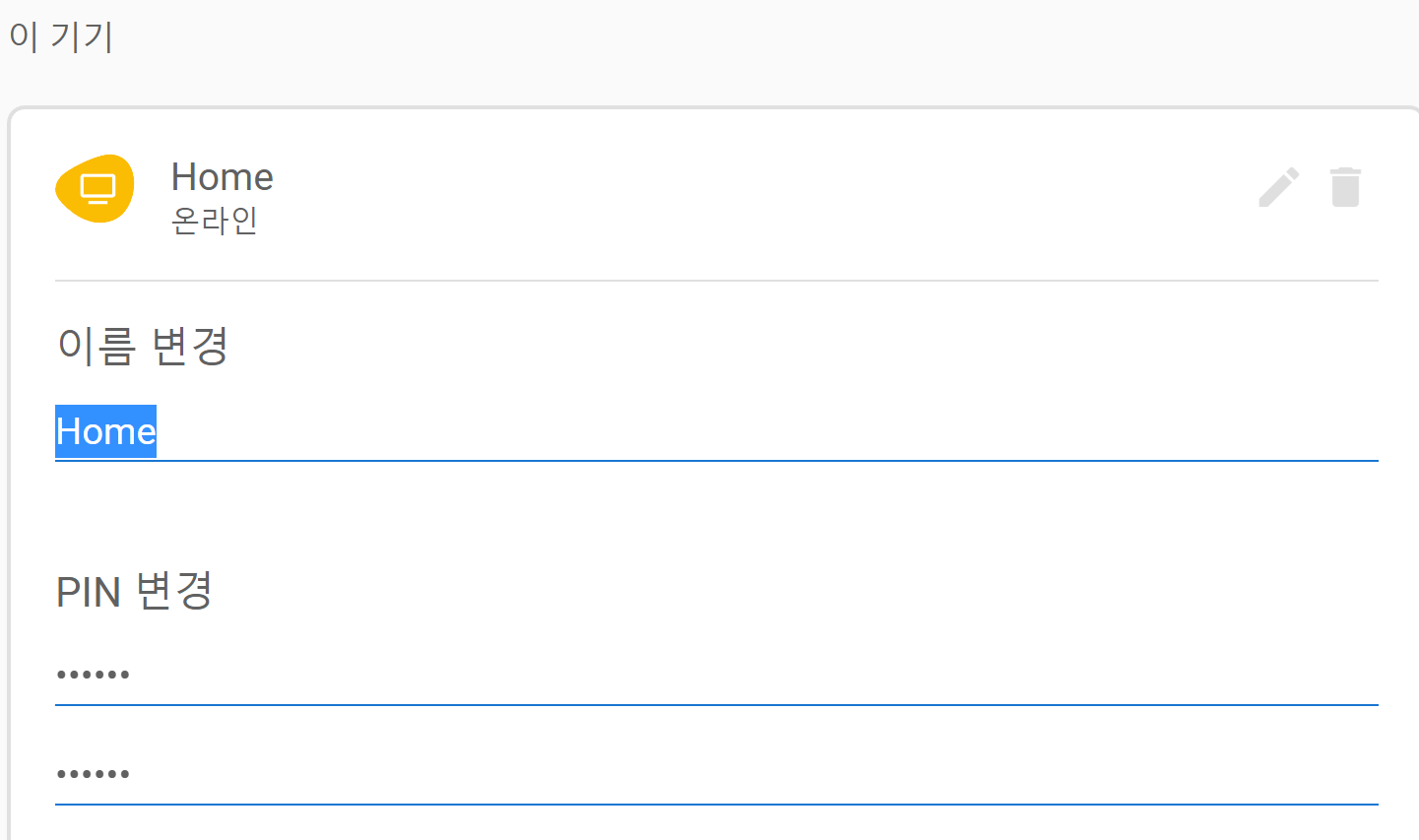
핸드폰이든 아이패드든 노트북이든 원격제어할 곳에 원격 데스크탑을 설치합니다.
로그인하면 이미 등록된 컴퓨터가 나옵니다.
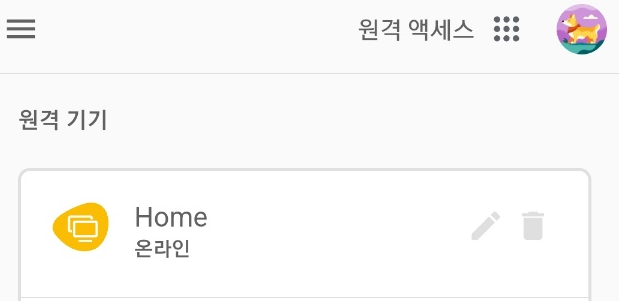
핸드폰으로 바로 연결을 할 수 있는 근거는 계정입니다. 계정으로 설정 동기화가 되기 때문에 크롬에서 원격데스크탑을 설치한 계정으로 로그인하면 바로 위와 같이 뜹니다. 저걸 누르고 PIN 번호를 입력하면 화면공유가 일어납니다.
이 방식으로 공유를 할 때 PIN 번호를 기억하도록 체크하고 연결하면 기기에 대한 기록이 남습니다. 이상한 기계나 예전에 쓰던 기계라면 권한 제거를 할 수 있습니다.
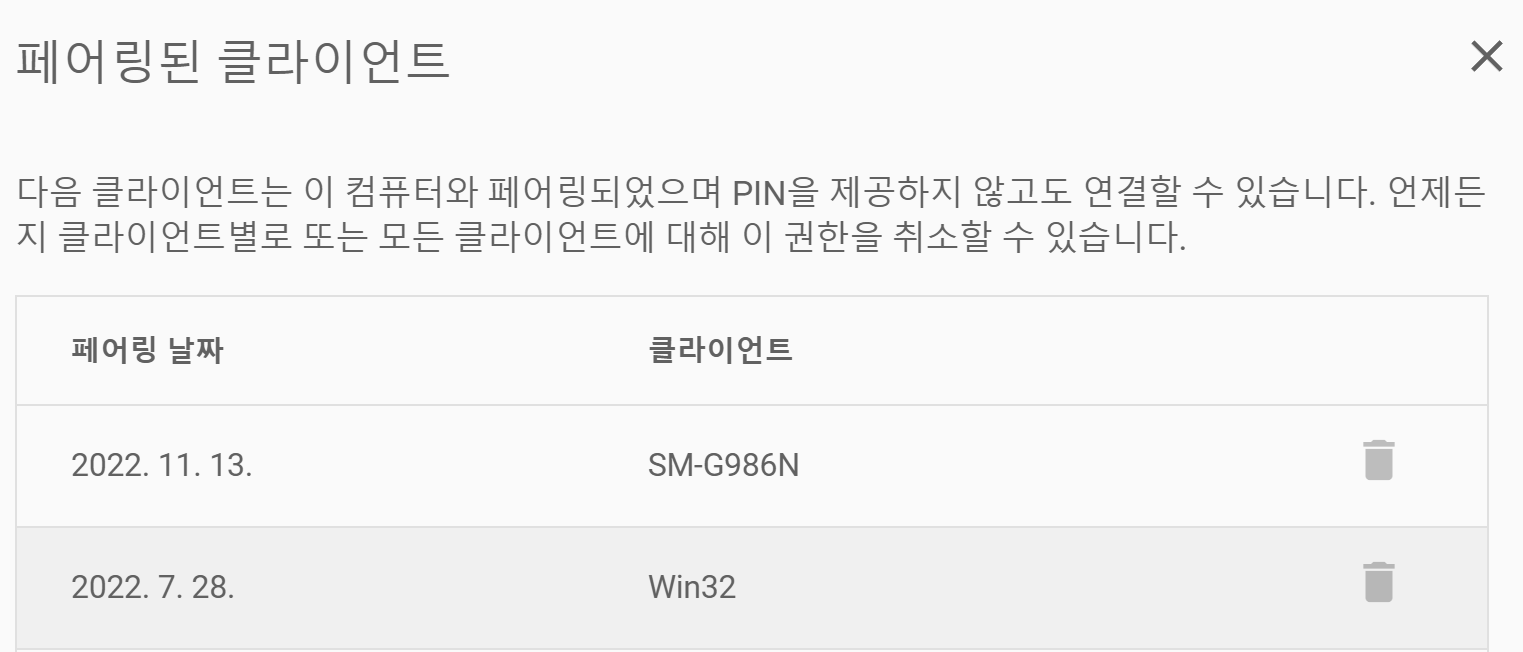
내 화면 공유
내 화면 공유를 들어가면 원격지원이라는 곳으로 넘어가게 됩니다. 즉, 화면공유를 허용하는 곳입니다. 코드 생성하고 상대방에게 코드를 알려줍니다.
코드를 받은 상대방은 다른 컴퓨터에 연결에서 받은 코드를 액세스 코드에 입력하면 내 컴퓨터로 상대방이 들어오고 화면공유가 일어납니다. 컴퓨터를 여러명이 컨트롤을 할 수 있기 때문에 같이 컨트롤을 하면 마우스가 내맘대로 안 움직이고 난리가 납니다. 필히 소통을 하면서 컨트롤하시길 바랍니다.
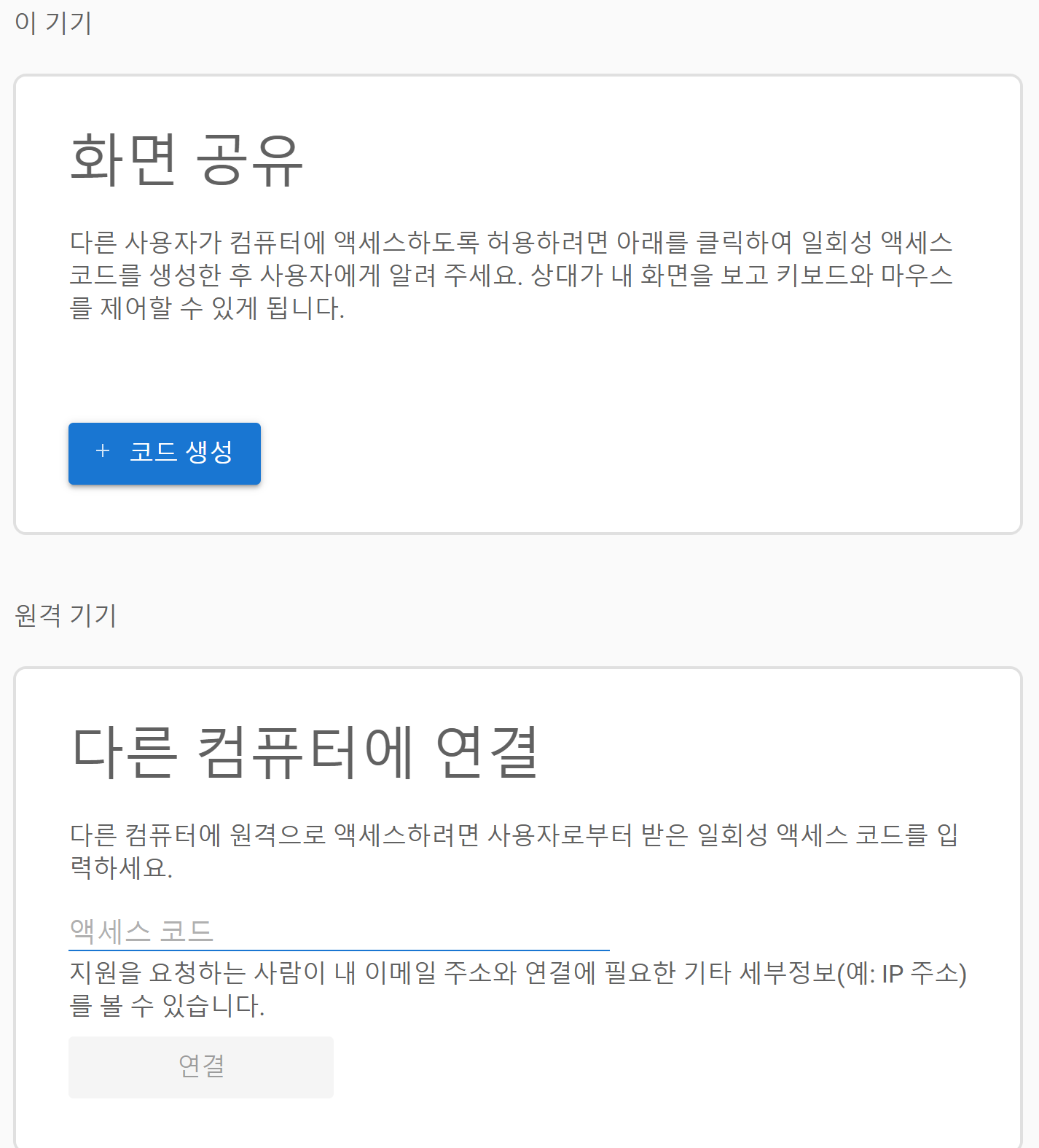
너무 간단해서 대단하다는 생각이 절로 듭니다.
마치며
기능을 일일히 다 나열할 수 없지만 괜찮은 기능이 있으면 추가적으로 포스팅하겠습니다.
함께보면 좋은글
'정보 > 디지털세상' 카테고리의 다른 글
| mermaid 플로우 차트를 이용한 시각화 (0) | 2023.06.12 |
|---|---|
| Chrome remote desktop 클립보드 공유 (0) | 2023.06.05 |
| 구글 미트 시간제한 및 사용법 깔끔정리 (0) | 2023.05.27 |
| SVG ICO 변환 무료 사이트 (0) | 2023.05.13 |
| 강력한 제거 프로그램 Revo uninstaller (0) | 2023.05.11 |
데이터목장님의
글이 좋았다면 응원을 보내주세요!



